操纵 Gizmo 为您处理角色提供了一个更整洁的界面。CATBone 通常隐藏在蒙皮网格下,因此选择和编辑骨骼可能非常困难。Gizmo 可采用五种不同样条线图形之一(或自定义对象),它围绕在骨骼周围,因此更便于抓取以便以交互方式应用变换。

在向 CATRig 部位应用 Gizmo 之后,选择该 Gizmo 可访问与选择躯干部位自身相同的界面元素。类似地,当选择 Gizmo 时,将在轨迹栏上显示设置 CATRig 动画的关键帧。即使 MAXScript 调用也能在 Gizmo 上运行。右键单击 Gizmo,您将获得与 CATBone 相同的右键单击菜单。
应用 Gizmo
当 CATRig 处于设置模式且右键单击任何 CATBone 时,“工具 2”四元菜单将包含“添加 Gizmo”命令。
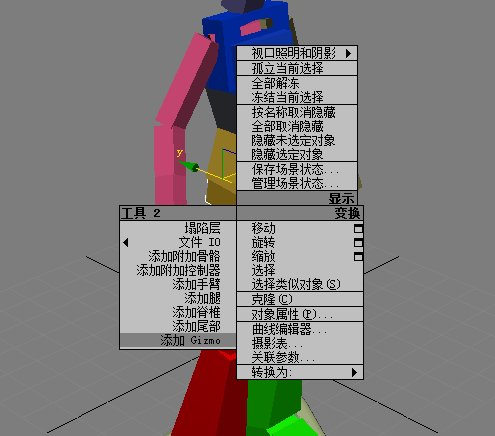
选择“添加 Gizmo”将打开一个含有预设 Gizmo 图形列表的菜单。
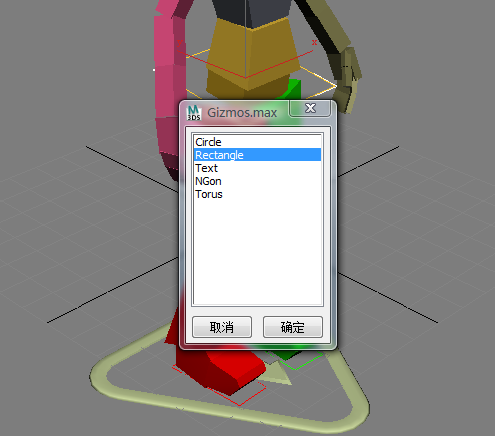
可编辑 Gizmo 设置,使其符合您的角色的蒙皮网格的大小和图形。要执行此操作,请选择 Gizmo,然后转到“修改”面板。这些设置与 3ds Max 中等效样条线对象的设置相同;请参见主要帮助以了解详细信息。
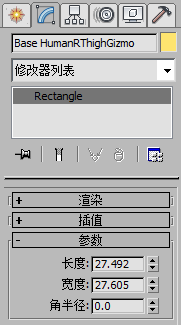
当修改样条线设置时,将立即在视口中显示更改。
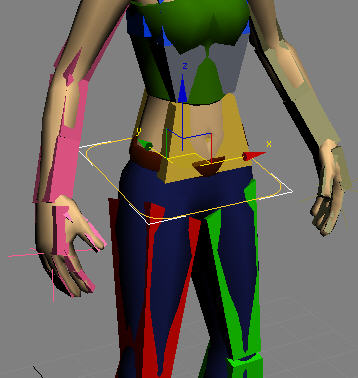
提示
- 删除 Gizmo要删除 Gizmo,请选中它并按 Delete。这不会影响正在操纵的 CATBone。
- 创建自定义 Gizmo 层次不必将 Gizmo 对象链接到 CATRig 的每个部位,但是,也可以采取此做法,并且不会导致任何问题。
实际上,在某些情况下,将 Gizmo 链接在一起可能会很有用。可创建 Gizmo 层次,以帮助您导航装备,而不是使用实际 CATRig 层次。例如,您可以将胸腔 Gizmo 直接链接到骨盆 Gizmo,然后使用 Page Up 和 Page Down 键快速导航装备。
- 违背循环依赖法则在 3ds Max 中,可按照通常将导致循环依赖的方式来链接 Gizmo。例如,可将腿平台(IK 目标)的 Gizmo 直接链接到踝部 Gizmo,而不会导致循环依赖。
- 添加到 Gizmo 列表“Gizmo”对话框中显示的 Gizmo 列表提供了一个名为
Gizmos.max
的文件,该文件位于
\plugcfg\CAT\Gizmos
下的系统路径中。(默认情况下,完整路径为
C:\Documents and Settings\[用户名]\Local Settings\Application Data\Autodesk\3dsmax\[程序版本]\enu\plugcfg\CAT\Gizmos。)
如果打开此文件,您将看到该列表包括的图形对象。要将您自己的 Gizmo 添加到预定义的 Gizmo 图形列表中,请将其添加到此列表并重新保存它。可将任意对象类型用作 Gizmo。
- 移除不需要的右键单击菜单 CAT 中,使用 3ds Max 中的右键单击菜单系统来增加其工作流程。对于堆栈顶部提供有“编辑样条线”/“编辑多边形”/“编辑网格”修改器,或者是作为可编辑样条线或其他带有对象特定四元菜单的对象的 CAT,如果向这样的 CAT 指定 Gizmo,右键单击您的 Gizmo 时,您将看到一些额外的、不必要的选项。最简单的解决方案是:在堆栈顶部指定不带右键单击菜单选项的“推力”修改器或其他修改器。此后,右键单击 Gizmo 时,您将仅获得 CAT 菜单。